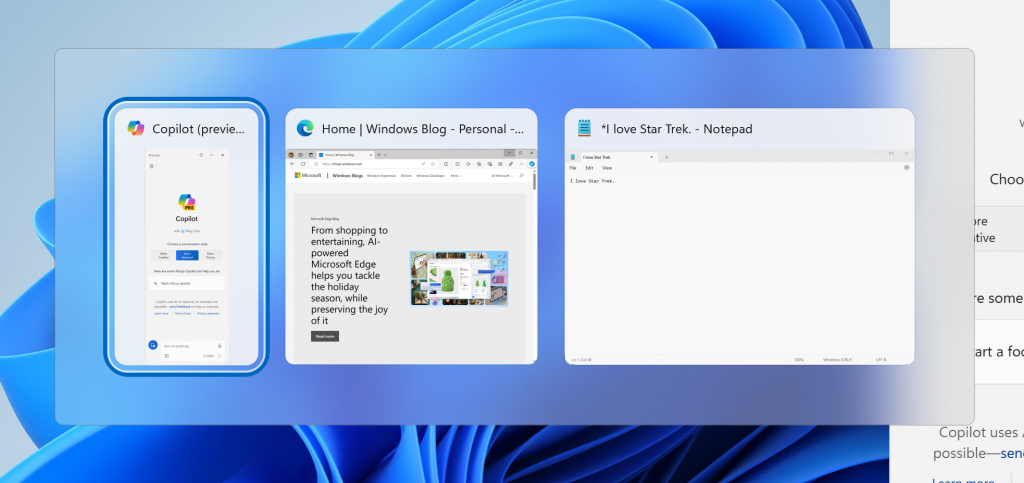Manchmal können Viren- und Malware-Angriffe zu diesem Fehler führen
- Stellen Sie sicher, dass Sie über genügend Speicherplatz verfügen, bevor Sie versuchen, ein Windows-Update durchzuführen.
- Erstellen Sie gelegentlich Wiederherstellungspunkte, wenn Ihr PC optimal funktioniert, damit Sie im Fehlerfall später wiederherstellen können.
- RAM-Hogging-Anwendungen und zu viele geöffnete Hintergrund-Apps können Windows-Fehler verursachen.
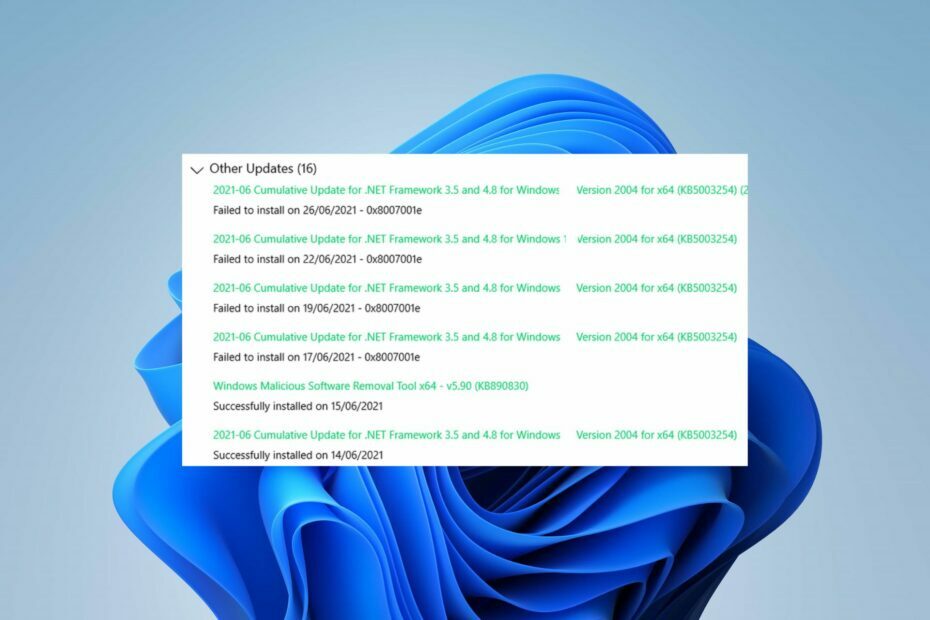
XINSTALLIEREN SIE, INDEM SIE AUF DIE DOWNLOAD-DATEI KLICKEN
Fehler bei Windows-Updates können ärgerlich sein! Mit Fortect beseitigen Sie Fehler, die durch fehlende oder beschädigte Dateien nach einem Update verursacht werden. Das Dienstprogramm verwaltet ein Repository der ursprünglichen Windows-Systemdateiversionen und verwendet einen umgekehrten Algorithmus, um die beschädigten gegen gute auszutauschen.
- Laden Sie Fortect herunter und installieren Sie es auf Ihrem PC.
- Starten Sie den Scanvorgang des Tools um nach beschädigten Dateien zu suchen, die die Ursache der Probleme sind.
- Klicken Sie mit der rechten Maustaste auf Reparatur starten um Sicherheits- und Leistungsprobleme mit Ihrem Computer zu beheben.
- Fortect wurde heruntergeladen von 0 Leser in diesem Monat.
Der Fehlercode 0x8007001e ist einer von vielen Windows-Update-Fehlercodes. Dieser Fehler weist darauf hin, dass das Update aufgrund von unzureichendem Speicherplatz nicht installiert werden konnte.
Der Fehler verhindert, dass Windows Update ausgeführt wird, und kann dazu führen BSOD-Abstürze. In diesem Artikel werden wir einige der Ursachen des Fehlers 0x8007001e besprechen und Ihnen Schritte zur Behebung des Fehlers bereitstellen.
- Was verursacht den Windows Update-Fehler 0x8007001e?
- Wie kann ich den Windows Update-Fehler 0x8007001e beheben?
- 1. Führen Sie die Windows Update-Problembehandlung aus
- 2. Führen Sie einen DISM-Scan durch
- 3. Führen Sie das Systemdatei-Überprüfungsprogramm aus
- 4. Wenden Sie einen Systemwiederherstellungspunkt an
Was verursacht den Windows Update-Fehler 0x8007001e?
Im Folgenden sind einige der häufigsten Ursachen für den Fehlercode 0x8007001e aufgeführt:
- Unzureichender Speicherplatz – Bevor Windows Updates auf Ihren PC herunterladen und installieren kann, müssen Sie über ausreichend Speicherplatz auf Ihrer lokalen Festplatte verfügen. Wenn Windows nicht über genügend Speicherplatz verfügt, um das Update zu installieren, kann dies zum Fehlercode 0x8007001e führen.
- Beschädigte Systemdateien – Beschädigte Systemdateien können Ihren PC auch dazu zwingen, den Fehlercode 0x8007001e anzuzeigen. Systemdateien können durch Viren beschädigt werden, Zwangsabschaltungen, fehlgeschlagene Windows-Updates, usw.
- Viren und Malware – Es überrascht nicht, dass Viren und Malware zu den häufigsten Ursachen für Windows-Fehlercodes gehören. Wenn Ihr PC mit einer schädlichen Datei oder einem schädlichen Programm infiziert ist, kann dies bestimmte Windows-Funktionen wie Windows Update beeinträchtigen und den Fehlercode 0x8007001e verursachen.
Wie kann ich den Windows Update-Fehler 0x8007001e beheben?
Bevor wir mit fortgeschritteneren Lösungen fortfahren, sind hier ein paar schnelle Lösungen, die Sie ausprobieren können:
- Starten Sie Ihren PC neu.
- Schließen Sie alle unnötigen Hintergrundanwendungen.
- Netzwerküberlastung beheben.
- Geben Sie Speicherplatz auf Ihrem Laufwerk frei – Wenn auf Ihrem System nur noch wenig Speicherplatz zur Verfügung steht, sollten Sie erwägen, nicht verwendete Dateien, Anwendungen usw. zu löschen. Alternativ können Sie unseren Leitfaden weiter lesen So geben Sie Speicherplatz unter Windows frei.
Wenn der Fehler nach dem Anwenden der obigen Korrekturen nicht behoben wurde, finden Sie im Folgenden eine Liste erweiterter Lösungen, die Sie anwenden können, um den Fehlercode 0x8007001e zu beheben:
1. Führen Sie die Windows Update-Problembehandlung aus
- Drücken Sie die Windows Taste + R, Typ MS-Einstellungen: Fehlerbehebung in die Laufbox und drücke Eingeben die zu öffnen Fehlerbehebung Abschnitt.
- Wählen Andere Fehlerbehebungen.
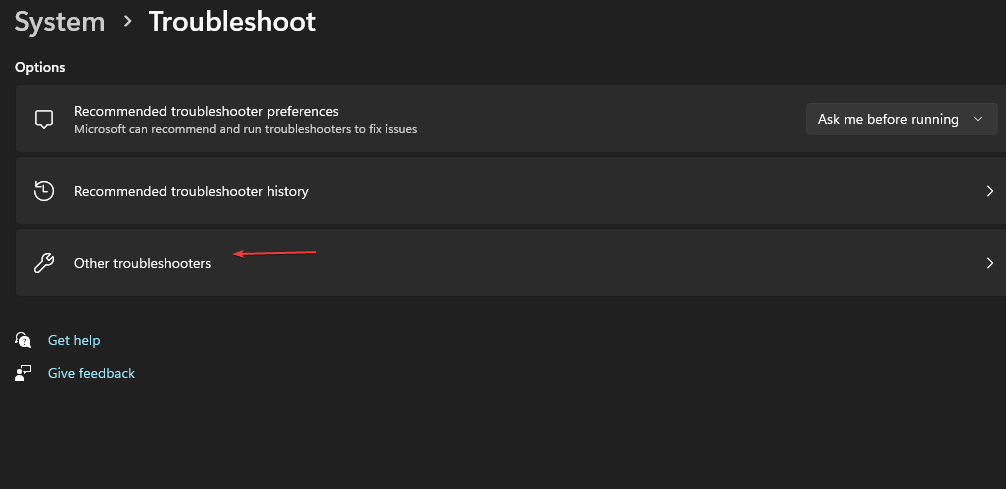
- Klicken Sie dann auf Windows Update, und klicken Sie auf Laufen Taste. Wenn Windows ein Problem findet, klicken Sie auf Wenden Sie diesen Fix an, um den Fehler mit diesem Fix zu beheben.
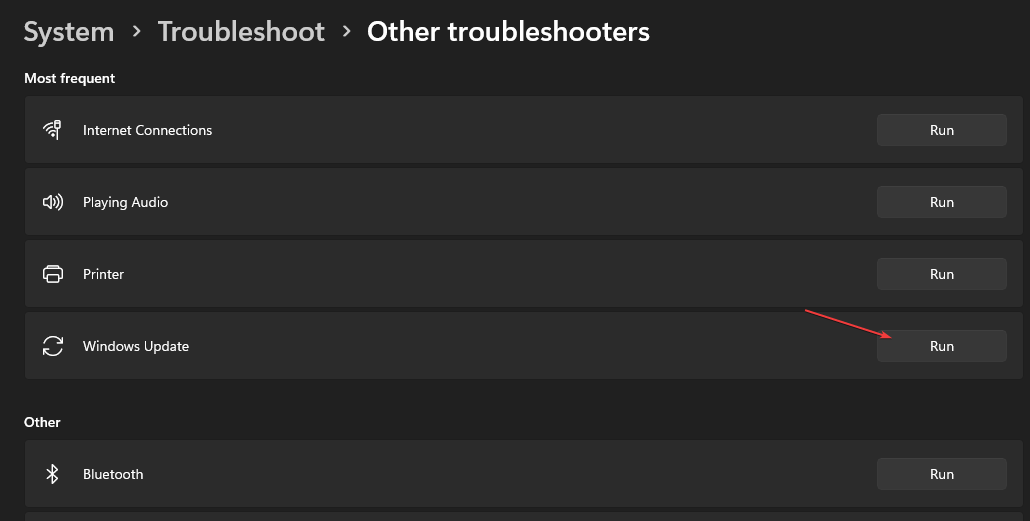
- Schließen Sie nach dem Anwenden des Fixes die Windows Update-Problembehandlung und starten Sie Ihren PC neu, um zu sehen, ob der Fehler behoben ist.
Falls Sie eine alternative Methode benötigen, um Ihren Windows-PC nach beschädigten Dateien zu durchsuchen, gibt es eine ideale Software dafür.
Starten Sie einfach den Vorgang und die App diagnostiziert automatisch das System und behebt erkannte Probleme mit einem Klick.
2. Führen Sie einen DISM-Scan durch
- Drücken Sie die Windows Taste + S, eintippen CMD, klicken Sie mit der rechten Maustaste auf das angezeigte Ergebnis und wählen Sie es aus Als Administrator ausführen.
- Klicken Ja um der App administrativen Zugriff zu gewähren in der Benutzerkontensteuerung Fenster.
- Sobald die Eingabeaufforderung geöffnet wird, geben Sie Folgendes ein und drücken Sie Eingeben:
DISM.exe /Online /Cleanup-Image / Restorehealth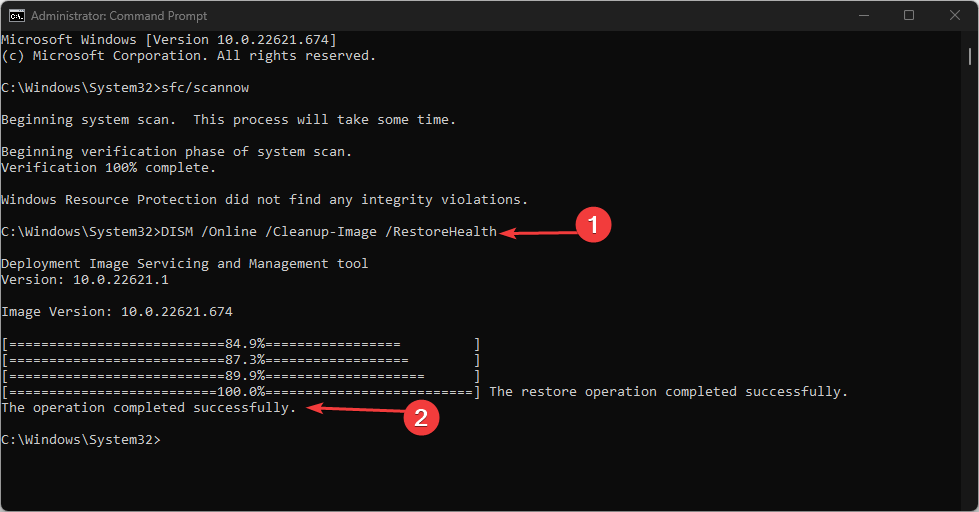
- Warten Sie, bis der Scan abgeschlossen ist, und starten Sie Ihren PC neu.
Beschädigte Systemdateien können zu einer Reihe von Windows-Fehlern führen. Wenn der Fehlercode 0x8007001e auftritt, kann das Ausführen eines DISM-Scans helfen, Fehler zu beheben, die durch beschädigte Systemdateien ausgelöst werden.
- Evr.dll fehlt? Wie man es repariert oder erneut herunterlädt
- Msvcp140.dll fehlt? So beheben Sie den Fehler
- So deaktivieren Sie Bing Chatbot in Skype [schnellste Wege]
- Wdiwifi.sys BSoD-Fehler: So beheben Sie ihn in 3 Schritten
- Drücken Sie die Windows Taste + S, eintippen CMD, klicken Sie mit der rechten Maustaste auf das angezeigte Ergebnis und wählen Sie es aus Als Administrator ausführen.
- Klicken Ja um der App administrativen Zugriff zu gewähren in der Benutzerkontensteuerung Fenster.
- Sobald die Eingabeaufforderung geöffnet wird, geben Sie Folgendes ein und drücken Sie Eingeben:
sfc /scannen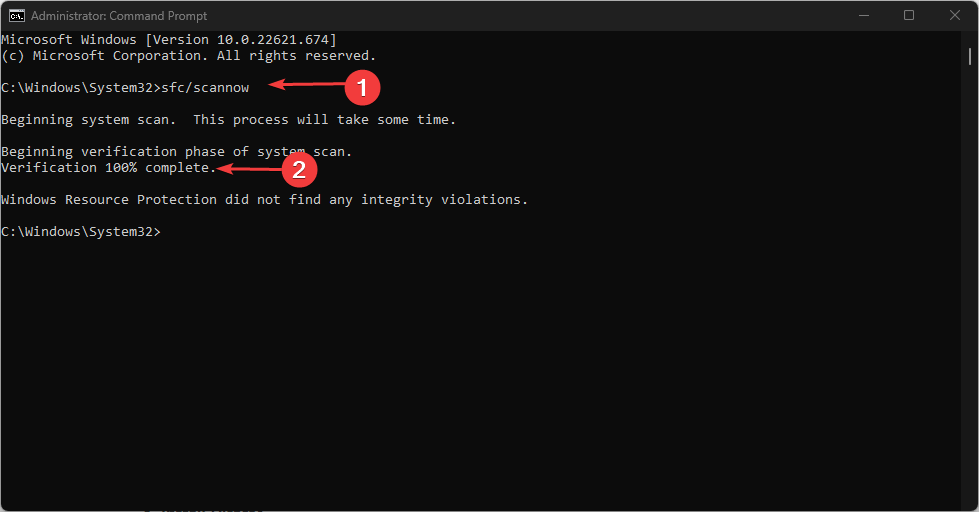
- Warten Sie, bis der Scan abgeschlossen ist, und starten Sie Ihren PC neu, um zu prüfen, ob der Fehler weiterhin besteht.
Während Sie das System File Checker-Dienstprogramm ausführen, stoßen Sie möglicherweise auf die Windows-Ressourcenfehler. Der Fehler verhindert, dass die Dateiprüfung ordnungsgemäß funktioniert. Lesen Sie unbedingt unsere Anleitung zur Behebung des Fehlers.
4. Wenden Sie einen Systemwiederherstellungspunkt an
- Drücken Sie die Windows Taste + R, Typ rstrui im Dialogfeld und drücken Sie Eingeben die zu öffnen Systemwiederherstellung Fenster.
- Klicken Sie im Popup-Fenster auf Nächste, und aktivieren Sie dann das Kontrollkästchen neben Mehr Wiederherstellungspunkte anzeigen, und klicken Sie Nächste nochmal.
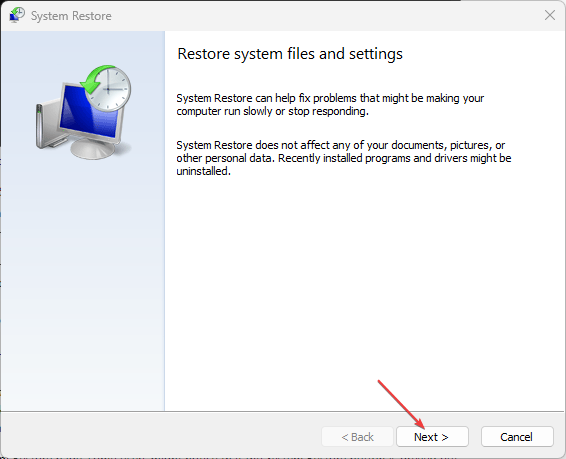
- Wähle aus letzten Wiederherstellungspunkt die vor dem Auftreten des Fehlers 0x8007001e erstellt wurde, und drücken Sie Nächste.
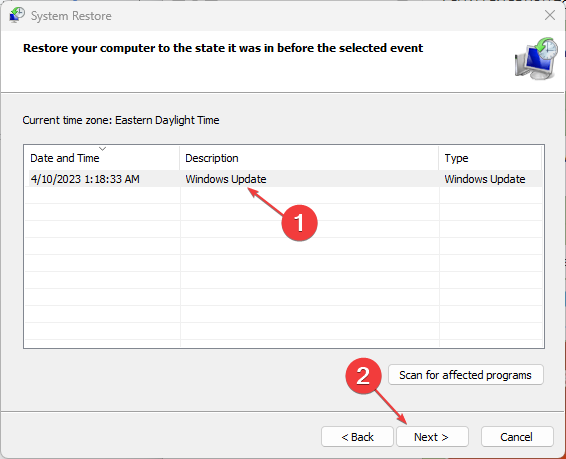
- Klicke auf Beenden, und klicken Sie dann auf Ja um den Systemwiederherstellungsprozess zu bestätigen.
- Sobald Sie auf Ja klicken, wird Ihr PC automatisch neu gestartet und beim Booten wird Ihr PC auf eine frühere Version von Windows zurückgesetzt, bevor der Fehler 0x8007001e ausgelöst wurde.
Auf der Seite „Systemwiederherstellung“ stellen einige Benutzer möglicherweise fest, dass die Schaltfläche „Systemwiederherstellung“ ausgegraut ist. Dies zeigt an, dass Sie keine Wiederherstellungspunkte erstellt haben und diesen Fix nicht anwenden können.
Hier ist jedoch eine detaillierte Anleitung, die Ihnen zeigt, wie es geht Erstellen Sie einen Systemwiederherstellungspunkt in Windows.
Wenn der Fehlercode 0x8007001e auftritt, müssen Sie zunächst Speicherplatz freigeben. Der Fehler hängt jedoch nicht immer mit dem Speicher oder der Speicherung zusammen, wie im Artikel zu sehen ist.
Unabhängig von der Fehlerursache können Sie Ihren PC jedoch wieder normalisieren, indem Sie die oben aufgeführten Fixes anwenden.
Haben Sie immer noch Probleme?
GESPONSERT
Wenn die obigen Vorschläge Ihr Problem nicht gelöst haben, kann Ihr Computer schwerwiegendere Windows-Probleme haben. Wir empfehlen die Wahl einer All-in-One-Lösung wie z Festung um Probleme effizient zu beheben. Klicken Sie nach der Installation einfach auf die Anzeigen & Korrigieren Taste und dann drücken Reparatur starten.